Barre d'outils My Web Search
Pirate de navigateurÉgalement connu sous le nom de: My Web Search Virus
Obtenez une analyse gratuite et vérifiez si votre ordinateur est infecté.
SUPPRIMEZ-LES MAINTENANTPour utiliser le produit complet, vous devez acheter une licence pour Combo Cleaner. 7 jours d’essai limité gratuit disponible. Combo Cleaner est détenu et exploité par RCS LT, la société mère de PCRisk.
Barre d'outils My Web Search - comment éliminer les redirections de navigateur vers search.myway.com etc.?
Qu'est-ce que Barre d'outils My Web Search?
La barre d'outils My Web Search est un ajout de navigateur qui ajoute une barre de recherche, un bouton d'accès rapide aux bulletins météo aux navigateurs Internet. Quand elle est installée sur votre ordinateur cette barre d'outils changera la page d'accueil à search.conduit.com, home.mywebsearch.com ou search.conduit.com Notez que cette action est faite par défaut, si vous regardez attentivement le progrès de l'installation de la barre d'outils my web search vous pourrez changer ces options et votre page d'accueil ne sera pas changée. Si vous essayez de chercher sur Internet en utilisant la barre d'outils présentée vous remarquerez que les résultats de recherche organique rassemblées à partir de Google, mais les résultats sponsorisés sont organisés par la barre d'outils conduit ou my web search.
Cliquer sur les résultats sponsorisés peut mener à l'installation d'applications non désirés ou de logiciels malveillants. Des résultats sponsorisés trompeurs et des redirections vers mywebserach.com montrent clairement que cette barre d'outils doit être désinstallée de votre ordinateur. Les utilisateurs Internet devraient être très prudents en installant des barres d'outils gratuites, des logiciels gratuits etc téléchargés à partir d'Internet. Chaque étape d'installation devrait être inspectée pour prévenir le changement des paramètres par défaut de votre ordinateur. L'installation de logiciel suspects pourrait facilement se terminer par le changement de la page d'accueil de votre navigateur Internet, votre moteur de recherche par défaut etc.
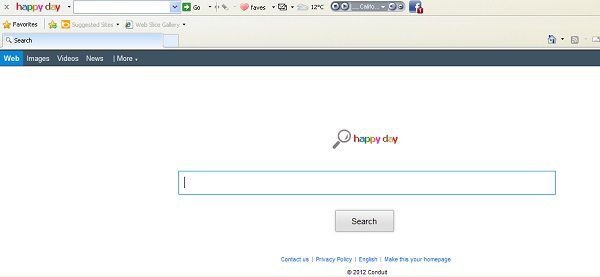
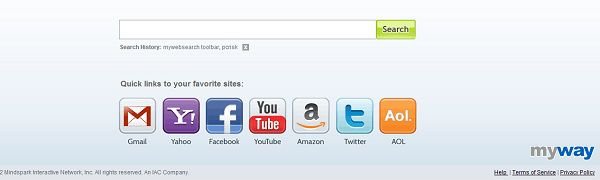
La barre d'outils My Web Search peut être téléchargée à partir du site web ourtoolbar.com (barre d'outils actionnée par conduit) ou elle peut venir combinée avec un logiciel de tierce partie. Habituellement de telles barre d'outils non-désirées viennent combinées avec des logiciels gratuits qui peuvent être téléchargés à partir d'Internet. Les développeurs de logiciels gratuits rentabilisent leurs produits en utilisant des barres d'outils et d'autres logiciels. Noter qu'il y a deux types différents de barre d'outils qui redirigent l'utilisateur d'ordinateur à la même page. Ces barres d'outils et les sites web vers lesquels elles vous redirigent sont développés par Mindspark, une compagnie qui développe des applications en ligne. Ce guide de suppression vous montrera comment supprimer ceux deux barres d'outils de votre ordinateur. (mywebsearch.com et myway.com)
Pourquoi la barre d'outils Why My Web Search devrait être désinstallée de votre PC?
- Cette barre d'outils change votre page d'accueil et votre moteur de recherche Internet par défaut.
- Des résultats sponsorisés trompeurs dans la barre de recherche présentée pourraient mener à l'installation de logiciels malveillants.
- Avoir cette barre d'outils sur votre ordinateur augmente le risque de vol d'identité.
- Les nouveaux onglets de navigateur Internet sont redirigés ver le site web my web search.
Suppression automatique et instantanée des maliciels :
La suppression manuelle des menaces peut être un processus long et compliqué qui nécessite des compétences informatiques avancées. Combo Cleaner est un outil professionnel de suppression automatique des maliciels qui est recommandé pour se débarrasser de ces derniers. Téléchargez-le en cliquant sur le bouton ci-dessous :
TÉLÉCHARGEZ Combo CleanerEn téléchargeant n'importe quel logiciel listé sur ce site web vous acceptez notre Politique de Confidentialité et nos Conditions d’Utilisation. Pour utiliser le produit complet, vous devez acheter une licence pour Combo Cleaner. 7 jours d’essai limité gratuit disponible. Combo Cleaner est détenu et exploité par RCS LT, la société mère de PCRisk.
Menu rapide :
- Qu'est-ce que Barre d'outils My Web Search?
- ÉTAPE 1. Désinstallation des applications Barre d'outils My Web Search en utilisant le Panneau de Configuration.
- ÉTAPE 2. Suppression du pirate de navigateur Barre d'outils My Web Search dans Internet Explorer.
- ÉTAPE 3. Suppression de la redirection vers Barre d'outils My Web Search dans Google Chrome.
- ÉTAPE 4. Suppression de la page d'accueil et du moteur de recherche par défaut de Barre d'outils My Web Search dans Mozilla Firefox.
- ÉTAPE 5. Suppression de la redirection vers Barre d'outils My Web Search dans Safari.
- ÉTAPE 6. Suppression du logiciel de publicité dans Microsoft Edge.
Suppression de la barre d'outils My Web Search:
Utilisateurs de Windows 10:

Cliquez droite dans le coin gauche en bas de l'écran, sélectionnez le Panneau de Configuration. Dans la fenêtre ouverte choisissez Désinstallez un Programme.
Utilisateurs de Windows 7:

Cliquez Démarrer ("Logo de Windows" dans le coin inférieur gauche de votre bureau), choisissez Panneau de configuration. Trouver Programmes et cliquez Désinstaller un programme.
Utilisateurs de macOS (OSX):

Cliquer Localisateur, dans la fenêtre ouverte sélectionner Applications. Glisser l’application du dossier Applications à la Corbeille (localisé sur votre Dock), ensuite cliquer droite sur l’cône de la Corbeille et sélectionner Vider la Corbeille.
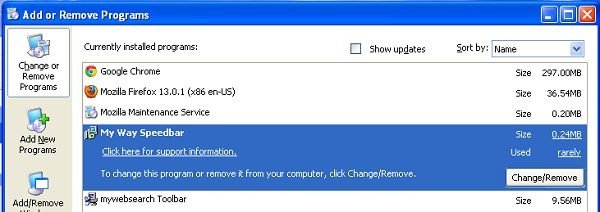
Après avoir désinstallé la barre d'outils "My Way Search" scanner votre ordinateur afin de trouver tous composants restants. Pour scanner votre ordinateur utilisez un logiciel anti espion recommandé. Supprimer toutes les entrées que ce programme détecte afin d'être sûr que votre ordinateur soit propre tout logiciels espion et infections de logiciels malveillants possibles.
TÉLÉCHARGEZ le programme de suppression des infections malveillantes
Combo Cleaner vérifie si votre ordinateur est infecté. Pour utiliser le produit complet, vous devez acheter une licence pour Combo Cleaner. 7 jours d’essai limité gratuit disponible. Combo Cleaner est détenu et exploité par RCS LT, la société mère de PCRisk.
Suppression de la barre d'outils My Web Search dans les navigateurs:
 Supprimer les ajouts malicieux d’Internet Explorer:
Supprimer les ajouts malicieux d’Internet Explorer:
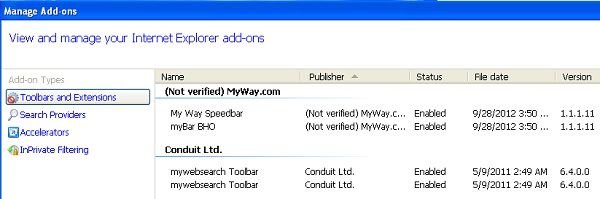
Cliquer ''l'ic?ne roue'' ![]() (dans le coin droit en haut dans Internet Explorer) sélectionner ''Gestion des ajouts''. Rechercher des entrées reliées à la barre d'outils "My Way Search (My Way Speedbar, myBar BHO, barre d'outils mywebsearch)" et désactivez-les. Pour changer votre page d'accueil de search.conduit.com à votre page préférée: Cliquer ''l'ic?ne roue''
(dans le coin droit en haut dans Internet Explorer) sélectionner ''Gestion des ajouts''. Rechercher des entrées reliées à la barre d'outils "My Way Search (My Way Speedbar, myBar BHO, barre d'outils mywebsearch)" et désactivez-les. Pour changer votre page d'accueil de search.conduit.com à votre page préférée: Cliquer ''l'ic?ne roue'' ![]() (dans le coin droit en haut dans Internet Explorer) sélectionnez ''Options Internet'', dans la fenêtre ouverte supprimer search.conduit.com et entrer votre domaine préféré lequel ouvrira chaque fois que vous lancez Internet Explorer.
(dans le coin droit en haut dans Internet Explorer) sélectionnez ''Options Internet'', dans la fenêtre ouverte supprimer search.conduit.com et entrer votre domaine préféré lequel ouvrira chaque fois que vous lancez Internet Explorer.
Méthode optionnelle:
Si vous continuez à avoir des problèmes avec la suppression des my web search virus, restaurer les paramètres d'Internet Explorer à défaut.
Utilisateurs de Windows XP: Cliquer Démarrer cliquer Exécuter, dans la fenêtre ouverte taper inetcpl.cpl. Dans la fenêtre ouverte cliquer sur l'onglet Avancé, ensuite cliquer Restaurer.

Utilisateurs de Windows Vista et Windows 7: Cliquer le logo de Windows, dans la boîte de recherche au démarrage taper inetcpl.cpl et clique entrée. Dans la fenêtre ouverte cliquer sur l'onglet Avancé, ensuite cliquer Restaurer.

Utilisateurs de Windows 8: Ouvrez Internet Explorer et cliquez l'icône roue. Sélectionnez Options Internet.

Dans la fenêtre ouverte, sélectionnez l'onglet Avancé.

Cliquez le bouton Restaurer.

Confirmez que vous souhaitez restaurer les paramètres d'Internet Explorer à défaut en cliquant sur le bouton Restaurer.

 Supprimer les extensions malicieuses de Google Chrome:
Supprimer les extensions malicieuses de Google Chrome:
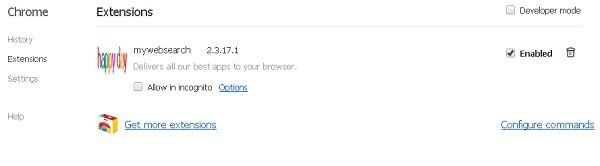
Cliquez l'ic?ne du menu Chrome ![]() (dans le coin supérieur droit dans Google Chrome) sélectionner ''Outils'' et cliquer sur ''Extensions''. Trouver "mywebsearch", sélectionnez le et cliquer sur l'icône de la poubelle. Pour changer votre page d'accueil de search.conduit.com à votre page préférée: - cliquez l'ic?ne du menu Chrome
(dans le coin supérieur droit dans Google Chrome) sélectionner ''Outils'' et cliquer sur ''Extensions''. Trouver "mywebsearch", sélectionnez le et cliquer sur l'icône de la poubelle. Pour changer votre page d'accueil de search.conduit.com à votre page préférée: - cliquez l'ic?ne du menu Chrome ![]() (dans le coin supérieur droit dans Google Chrome) sélectionner "Paramètres". Dans la section "Démarrage" cliquer "paramètre des pages", faites glisser votre souris sur search.conduit.com et cliquer le symbole x. Maintenant vous pouvez ajouter votre site web préféré en tant que votre page d'accueil.
(dans le coin supérieur droit dans Google Chrome) sélectionner "Paramètres". Dans la section "Démarrage" cliquer "paramètre des pages", faites glisser votre souris sur search.conduit.com et cliquer le symbole x. Maintenant vous pouvez ajouter votre site web préféré en tant que votre page d'accueil.
Méthode optionnelle :
Si vous continuez à avoir des problèmes avec le my web search virus, restaurez les paramètres de votre navigateur Google Chrome. Cliquer 'icône du menu Chromel ![]() (dans le coin supérieur droit de Google Chrome) et sélectionner Options. Faire défiler vers le bas de l'écran. Cliquer le lien Avancé… .
(dans le coin supérieur droit de Google Chrome) et sélectionner Options. Faire défiler vers le bas de l'écran. Cliquer le lien Avancé… .

Après avoir fait défiler vers le bas de l'écran, cliquer le bouton Restaurer (Restaurer les paramètres à défaut) .

Dans la fenêtre ouverte, confirmer que vous voulez restaurer les paramètres par défaut de Google Chrome e cliquant le bouton Restaurer.

 Supprimer les plug-ins malicieux de Mozilla Firefox:
Supprimer les plug-ins malicieux de Mozilla Firefox:
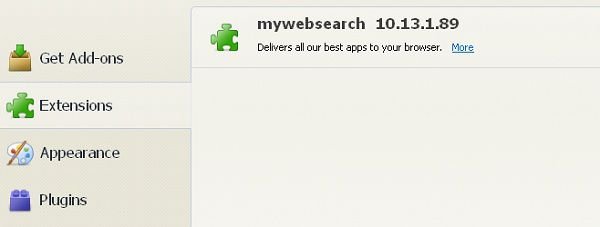
Cliquez sur le menu Firefox ![]() (dans le coin supérieur droit de la fen?tre principale) sélectionner ''Ajouts''. Cliquer sur ''Extensions'' et désactiver "mywebsearch". Pour restaurer votre page d'accueil, cliquer ''Outils'' ensuite sélectionnez ''Options'', dans la fenêtre ouverte supprimer search.conduit.com et entrer votre domaine préféré.
(dans le coin supérieur droit de la fen?tre principale) sélectionner ''Ajouts''. Cliquer sur ''Extensions'' et désactiver "mywebsearch". Pour restaurer votre page d'accueil, cliquer ''Outils'' ensuite sélectionnez ''Options'', dans la fenêtre ouverte supprimer search.conduit.com et entrer votre domaine préféré.
Méthode optionnelle:
Les utilisateurs d'ordinateur qui ont des problèmes avec la suppression des my web search virus peuvent restaurer leurs paramètres de Mozilla Firefox.
Ouvrez Mozilla FireFox, dans le haut à gauche dans la fenêtre principale cliquer sur le menu Firefox, ![]() dans le menu ouvert cliquez sur l'icône Ouvrir le menu d'aide,
dans le menu ouvert cliquez sur l'icône Ouvrir le menu d'aide, ![]()
 Sélectionnez Information de Dépannage.
Sélectionnez Information de Dépannage.

Dans la fenêtre ouverte cliquez sur le bouton Restaurer Firefox.

Dans la fenêtre ouverte, confirmez que vous voulez restaurer les paramètres de Mozilla Firefox à défaut en cliquant sur le bouton Restaurer.

 Supprimer les extensions malicieuses de Safari:
Supprimer les extensions malicieuses de Safari:

Assurez-vous que votre navigateur Safari est actif et cliquer le menu Safari, ensuite sélectionner Préférences...

Dans la fenêtre préférences sélectionner l’onglet Extensions tab. Rechercher toutes extensions suspicieuses récemment installées et désinstaller-les.

Dans la fenêtre préférences sélectionner l’onglet Général assurez-vous que votre d’accueil est configuré à un URL préféré, si elle est déjà altérée par un pirate de navigateur- changez-le.

Dans la fenêtre préférences sélectionner l’onglet Recherche et assurez-vous que votre moteur de recherche Internet est sélectionné.
Méthode optionnelle:
Assurez-vous que votre navigateur Safari est actif et cliquer sur le menu Safari. À partir du menu déroulant sélectionner Supprimer l’historique et les données des sites web...

Dans la fenêtre ouverte sélectionner tout l’historique et cliquer le bouton Supprimer l’historique.

 Supprimer les extensions malveillantes de Microsoft Edge :
Supprimer les extensions malveillantes de Microsoft Edge :

Cliquez sur l'icône du menu Edge ![]() (en haut à droite de Microsoft Edge), sélectionnez "Extensions". Repérez les extensions de navigateur suspectes récemment installées et supprimez-les.
(en haut à droite de Microsoft Edge), sélectionnez "Extensions". Repérez les extensions de navigateur suspectes récemment installées et supprimez-les.
Modifiez votre page d'accueil et les nouveaux paramètres de l'onglet :

Cliquez sur l'icône du menu Edge ![]() (en haut à droite de Microsoft Edge), sélectionnez "Paramètres". Dans la section "Au démarrage", recherchez le nom du pirate de navigateur et cliquez sur "Désactiver".
(en haut à droite de Microsoft Edge), sélectionnez "Paramètres". Dans la section "Au démarrage", recherchez le nom du pirate de navigateur et cliquez sur "Désactiver".
Changez votre moteur de recherche Internet par défaut :

Pour changer votre moteur de recherche par défaut dans Microsoft Edge : Cliquez sur l'icône du menu Edge ![]() (en haut à droite de Microsoft Edge), sélectionnez " Confidentialité et services", faites défiler jusqu'au bas de la page et sélectionnez "Barre d'adresse". Dans la section "Moteur de recherche utilisés dans la barre d'adresse", recherchez le nom du moteur de recherche Internet indésirable, lorsqu'il est localisé, cliquez sur le bouton "Désactiver" situé à côté. Vous pouvez également cliquer sur "Gérer les moteurs de recherche", dans le menu ouvert, chercher le moteur de recherche Internet indésirable. Cliquez sur l'icône du puzzle
(en haut à droite de Microsoft Edge), sélectionnez " Confidentialité et services", faites défiler jusqu'au bas de la page et sélectionnez "Barre d'adresse". Dans la section "Moteur de recherche utilisés dans la barre d'adresse", recherchez le nom du moteur de recherche Internet indésirable, lorsqu'il est localisé, cliquez sur le bouton "Désactiver" situé à côté. Vous pouvez également cliquer sur "Gérer les moteurs de recherche", dans le menu ouvert, chercher le moteur de recherche Internet indésirable. Cliquez sur l'icône du puzzle ![]() à proximité et sélectionnez "Désactiver".
à proximité et sélectionnez "Désactiver".
Méthode optionnelle :
Si vous continuez à avoir des problèmes avec la suppression de my web search virus, réinitialisez les paramètres de votre navigateur Microsoft Edge. Cliquez sur l'icône du menu Edge ![]() (dans le coin supérieur droit de Microsoft Edge) et sélectionnez Paramètres.
(dans le coin supérieur droit de Microsoft Edge) et sélectionnez Paramètres.

Dans le menu des paramètres ouvert, sélectionnez Réinitialiser les paramètres.

Sélectionnez Rétablir la valeur par défaut de tous les paramètres. Dans la fenêtre ouverte, confirmez que vous souhaitez rétablir les paramètres Microsoft Edge à leur valeur par défaut en cliquant sur le bouton Réinitialiser.

- Si cela ne vous a pas aidé, suivez ces instructions alternatives qui expliquent comment réinitialiser le navigateur Microsoft Edge.
Résumé:
 Un pirate de navigateur est un type de logiciel de publicité qui altère les paramètres du navigateur Internet de l’utilisateur en changeant la page d’accueil et le moteur de recherche Internet par défaut de l’utilisateur pour certains site web indésirables. Habituellement ce type de logiciel de publicité infiltre le système d’exploitation de l’utilisateur à travers les téléchargements de logiciels gratuits. Si votre téléchargement est géré par un téléchargement client soyez sûr de décliner l’installation de plug-ins et de barres d’outils de navigateur publicisés qui cherche à changer votre page d’accueil et votre moteur de recherche Internet par défaut.
Un pirate de navigateur est un type de logiciel de publicité qui altère les paramètres du navigateur Internet de l’utilisateur en changeant la page d’accueil et le moteur de recherche Internet par défaut de l’utilisateur pour certains site web indésirables. Habituellement ce type de logiciel de publicité infiltre le système d’exploitation de l’utilisateur à travers les téléchargements de logiciels gratuits. Si votre téléchargement est géré par un téléchargement client soyez sûr de décliner l’installation de plug-ins et de barres d’outils de navigateur publicisés qui cherche à changer votre page d’accueil et votre moteur de recherche Internet par défaut.
Aide pour la suppression:
Si vous éprouvez des problèmes tandis que vous essayez de supprimer my web search virus de votre ordinateur, s'il vous plaît demander de l'aide dans notre forum de suppression de logiciels malveillants.
Publier un commentaire:
Si vous avez de l'information additionnelle sur my web search virus ou sa suppression s'il vous plaît partagez vos connaissances dans la section commentaires ci-dessous.
Source: https://www.pcrisk.com/removal-guides/6815-remove-my-web-search-toolbar
Partager:

Tomas Meskauskas
Chercheur expert en sécurité, analyste professionnel en logiciels malveillants
Je suis passionné par la sécurité informatique et la technologie. J'ai une expérience de plus de 10 ans dans diverses entreprises liées à la résolution de problèmes techniques informatiques et à la sécurité Internet. Je travaille comme auteur et éditeur pour PCrisk depuis 2010. Suivez-moi sur Twitter et LinkedIn pour rester informé des dernières menaces de sécurité en ligne.
Le portail de sécurité PCrisk est proposé par la société RCS LT.
Des chercheurs en sécurité ont uni leurs forces pour sensibiliser les utilisateurs d'ordinateurs aux dernières menaces en matière de sécurité en ligne. Plus d'informations sur la société RCS LT.
Nos guides de suppression des logiciels malveillants sont gratuits. Cependant, si vous souhaitez nous soutenir, vous pouvez nous envoyer un don.
Faire un donLe portail de sécurité PCrisk est proposé par la société RCS LT.
Des chercheurs en sécurité ont uni leurs forces pour sensibiliser les utilisateurs d'ordinateurs aux dernières menaces en matière de sécurité en ligne. Plus d'informations sur la société RCS LT.
Nos guides de suppression des logiciels malveillants sont gratuits. Cependant, si vous souhaitez nous soutenir, vous pouvez nous envoyer un don.
Faire un don
▼ Montrer la discussion